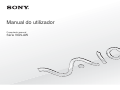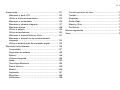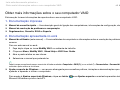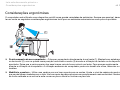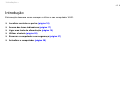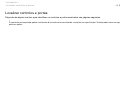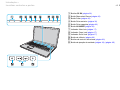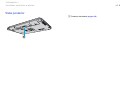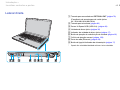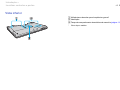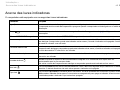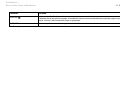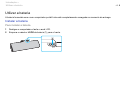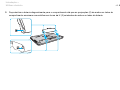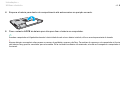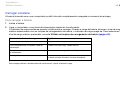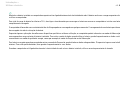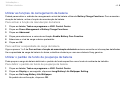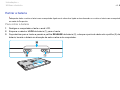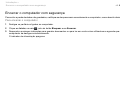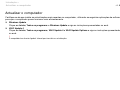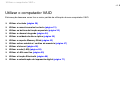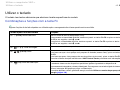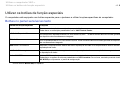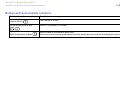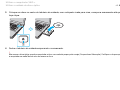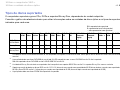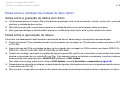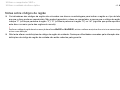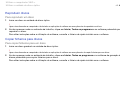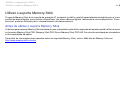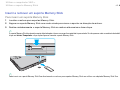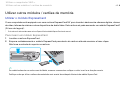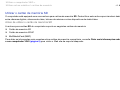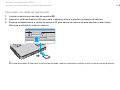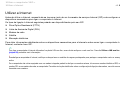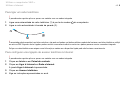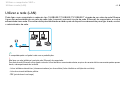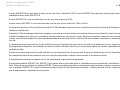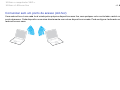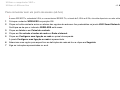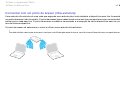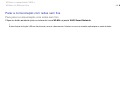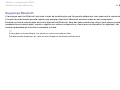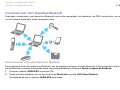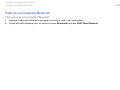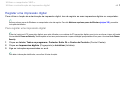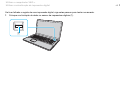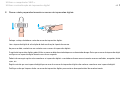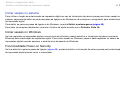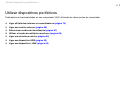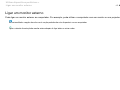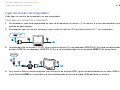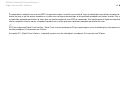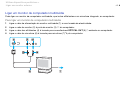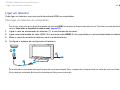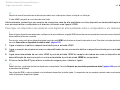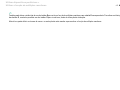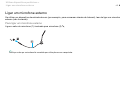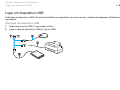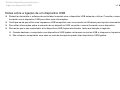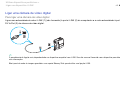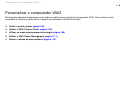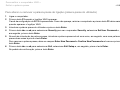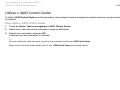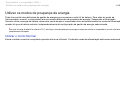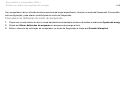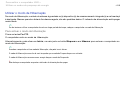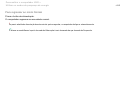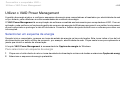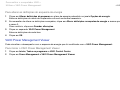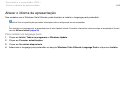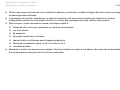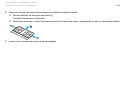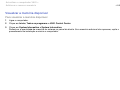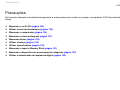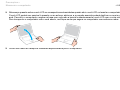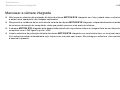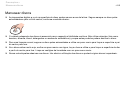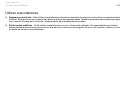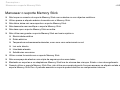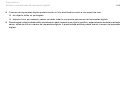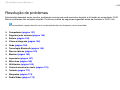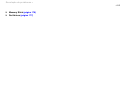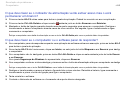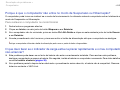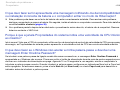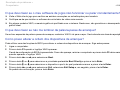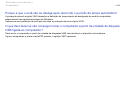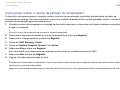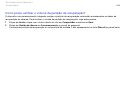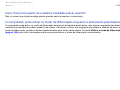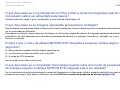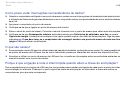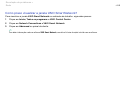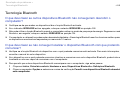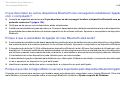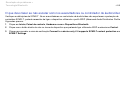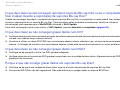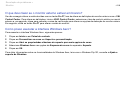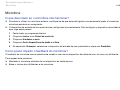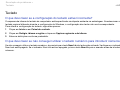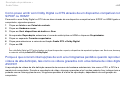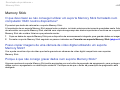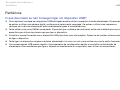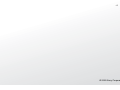Sony VGN-AW31M Instruções de operação
- Categoria
- Celulares
- Tipo
- Instruções de operação

2
nN
Conteúdo
Leia este documento primeiro ............................................ 4
Obter mais informações sobre
o seu computador VAIO................................................ 5
Considerações ergonómicas......................................... 7
Introdução........................................................................... 9
Localizar controlos e portas ........................................ 10
Acerca das luzes indicadoras ..................................... 17
Ligar uma fonte de alimentação.................................. 19
Utilizar a bateria .......................................................... 20
Encerrar o computador com segurança...................... 27
Actualizar o computador ............................................. 28
Utilizar o computador VAIO .............................................. 29
Utilizar o teclado.......................................................... 30
Utilizar a consola sensível ao tacto............................. 31
Utilizar os botões de função especiais........................ 32
Utilizar a câmara integrada ......................................... 34
Utilizar a unidade de disco óptico ............................... 35
Utilizar o suporte Memory Stick .................................. 42
Utilizar outros módulos / cartões de memória............. 47
Utilizar a Internet ......................................................... 56
Utilizar a rede (LAN).................................................... 58
Utilizar a LAN sem fios................................................ 59
Utilizar a função Bluetooth .......................................... 66
Utilizar a autenticação de impressão digital................ 71
Utilizar dispositivos periféricos ..........................................78
Ligar altifalantes externos ou auscultadores ...............79
Ligar um monitor externo.............................................80
Seleccionar modos de visualização ............................87
Utilizar a função de múltiplos monitores......................89
Ligar um microfone externo.........................................92
Ligar um dispositivo USB ............................................93
Ligar um dispositivo i.LINK ..........................................95
Personalizar o computador VAIO......................................97
Definir a palavra-passe................................................98
Utilizar o VAIO Control Center...................................105
Utilizar os modos de poupança de energia ...............106
Utilizar o VAIO Power Management..........................111
Alterar o idioma de apresentação..............................113
Actualizar o computador VAIO........................................114
Adicionar e remover memória ...................................115

3
nN
Precauções..................................................................... 121
Manusear o ecrã LCD............................................... 122
Utilizar a fonte de alimentação.................................. 123
Manusear o computador ........................................... 124
Manusear a câmara integrada .................................. 127
Manusear discos ....................................................... 128
Utilizar a bateria ........................................................ 129
Utilizar auscultadores................................................ 130
Manusear o suporte Memory Stick ........................... 131
Manusear o dispositivo de armazenamento
integrado ................................................................... 132
Utilizar a autenticação de impressão digital.............. 133
Resolução de problemas ................................................ 135
Computador .............................................................. 137
Segurança do sistema .............................................. 145
Bateria....................................................................... 146
Câmara integrada ..................................................... 148
Rede.......................................................................... 150
Tecnologia Bluetooth ................................................ 155
Discos ópticos ........................................................... 159
Monitor ...................................................................... 163
Impressão ................................................................. 167
Microfone .................................................................. 168
Altifalantes................................................................. 169
Consola sensível ao tacto .........................................170
Teclado......................................................................171
Disquetes...................................................................172
Áudio/Vídeo ...............................................................173
Memory Stick.............................................................176
Periféricos..................................................................177
Marcas registadas...........................................................178
Aviso ...............................................................................180

4
nN
Leia este documento primeiro >
Leia este documento primeiro
Parabéns por ter adquirido este computador Sony VAIO
®
e bem-vindo ao Manual do utilizador fornecido no ecrã.
A Sony combinou as tecnologias mais recentes em som, vídeo, informática e comunicações para lhe oferecer uma experiência
extremamente avançada.
!
As vistas externas ilustradas neste manual podem ser ligeiramente diferentes do seu computador.
As informações existentes nos manuais fornecidos, incluindo este Manual do utilizador, destinam-se a utilizadores dos computadores VAIO com o sistema
operativo Microsoft
®
Windows Vista
®
de 32 bits. Poderá encontrar diferenças nas informações apresentadas se o seu computador tiver o sistema
operativo de 64 bits pré-instalado.
Como localizar as especificações
Algumas funcionalidades, opções e itens fornecidos poderão não estar disponíveis no seu computador.
Para obter mais informações sobre a configuração do computador, visite o Web site VAIO Link em http://www.vaio-link.com
.

5
nN
Leia este documento primeiro >
Obter mais informações sobre o seu computador VAIO
Obter mais informações sobre o seu computador VAIO
Esta secção fornece informações de suporte sobre o seu computador VAIO.
1. Documentação impressa
❑ Manual de consulta rápida — Uma descrição geral da ligação dos computadores, informações de configuração, etc.
❑ Manual de resolução de problemas e recuperação
❑ Regulamentos, Garantia, EULA e Suporte
2. Documentação apresentada no ecrã
❑ Manual do utilizador (este manual) — Funcionalidades do computador e informações sobre a resolução de problemas
comuns.
Para ver este manual no ecrã:
1 Faça duplo clique no ícone Me&My VAIO no ambiente de trabalho.
2 Clique em Menu, Me&My VAIO, I Need Help e VAIO User Guide.
3 Abra a pasta relativa ao seu idioma.
4 Seleccione o manual que pretende ler.
Poderá navegar manualmente para os manuais do utilizador acedendo a Computador > VAIO (C:) (a sua unidade C) > Documentation > Documentation
e abrindo a pasta relativa ao seu idioma.
❑ Ajuda e suporte do Windows — um recurso abrangente para conselhos práticos, iniciações e demonstrações que o
ajudarão a aprender a utilizar o computador.
Para aceder à Ajuda e suporte do Windows, clique em Iniciar e em Ajuda e suporte ou mantenha premida a tecla
Microsoft Windows e prima a tecla F1.

6
nN
Leia este documento primeiro >
Obter mais informações sobre o seu computador VAIO
3. Web sites de suporte
Se tiver algum problema com o computador, pode visitar o Web site VAIO-Link em at http://www.vaio-link.com para resolução
de problemas.
Antes de contactar o VAIO-Link por telefone, tente resolver o problema através da leitura da documentação fornecida e visitando
outros Web sites da Sony.
❑ Para obter mais informações sobre o VAIO e para entrar na comunidade VAIO, visite o Web site em
http://www.club-vaio.com
.
❑ Para efectuar compras online, visite o Web site em http://www.sonystyle-europe.com
.
❑ Para outros produtos Sony, visite o Web site em http://www.sony.net
.
Quando contactar o VAIO-Link telefonicamente, tenha disponível o número de série do seu computador VAIO. O número de
série está localizado na parte inferior, no painel posterior ou no interior do compartimento da bateria do seu computador VAIO.

7
nN
Leia este documento primeiro >
Considerações ergonómicas
Considerações ergonómicas
O computador será utilizado como dispositivo portátil numa grande variedades de ambientes. Sempre que possível, deverá
ter em conta as seguintes considerações ergonómicas tanto para os ambientes estacionários como para os portáteis:
❑ Posicionamento do seu computador – Coloque o computador directamente à sua frente (1). Mantenha os antebraços
na horizontal (2), com os pulsos numa posição confortável e neutra (3) durante a utilização do teclado ou do dispositivo
apontador. Deixe que a parte superior dos seus braços caia de forma natural nos lados. Faça pausas regularmente
durante a utilização do computador. A utilização excessiva do computador pode criar tensão nos olhos, músculos ou
tendões.
❑ Mobiliário e postura – Utilize uma cadeira com um bom suporte para as costas. Ajuste o nível da cadeira de modo a
que os pés fiquem nivelados com o chão. Um bom apoio de pés proporciona um posicionamento mais confortável. Sente-se
de forma relaxada e na vertical e evite curvar-se para a frente ou inclinar-se para trás.

8
nN
Leia este documento primeiro >
Considerações ergonómicas
❑ Ângulo de visão para o monitor do computador – Utilize a função de inclinação do monitor para encontrar a melhor
posição. Pode reduzir o cansaço dos olhos e a fadiga muscular ajustando a inclinação do monitor para a posição adequada.
Ajuste também o nível de brilho do monitor.
❑ Iluminação – Escolha um local onde as janelas e as luzes não provoquem ofuscação e reflexos no monitor. Utilize luz
indirecta para evitar pontos brilhantes no monitor. Uma iluminação adequada aumenta o conforto e a eficácia do trabalho.
❑ Posicionamento de um monitor externo – Sempre que utilizar um monitor externo, coloque o monitor a uma distância
de visualização confortável. Certifique-se de que o ecrã do monitor está ao nível dos olhos ou ligeiramente abaixo ao
sentar-se em frente ao monitor.

9
nN
Introdução >
Introdução
Esta secção descreve como começar a utilizar o seu computador VAIO.
❑ Localizar controlos e portas (página 10)
❑ Acerca das luzes indicadoras (página 17)
❑ Ligar uma fonte de alimentação (página 19)
❑ Utilizar a bateria (página 20)
❑ Encerrar o computador com segurança (página 27)
❑ Actualizar o computador (página 28)

10
nN
Introdução >
Localizar controlos e portas
Localizar controlos e portas
Disponha de alguns minutos para identificar os controlos e portas mostrados nas páginas seguintes.
!
O aspecto do seu computador poderá ser diferente do ilustrado neste manual devido a variações nas especificações. Também poderá variar em alguns
países ou regiões.

11
nN
Introdução >
Localizar controlos e portas
Vista frontal
A Câmara MOTION EYE integrada (página 34)
B Indicador da câmara MOTION EYE integrada (página 17)
C Microfone integrado (mono)
D Ecrã LCD (página 122)
E Altifalantes integrados (estéreo)
F Sensor de impressões digitais
*1
(página 71)
G Teclado numérico
Utilize o teclado numérico para introduzir números ou efectuar
cálculos matemáticos básicos.
H Teclado (página 30)
I Consola sensível ao tacto (página 31)
J Indicador de carga (página 17)
K Indicador da unidade de disco (página 17)
L Indicador WIRELESS (página 17)
M Indicador de acesso a suportes (página 17)
N Ranhura para suportes Memory Stick
*2
(página 42)
O Selector WIRELESS (página 59), (página 66)
P Ranhura para cartão de memória SD (página 49)
*1
Só em alguns modelos.
*2
O computador pode utilizar suportes Memory Stick de tamanho padrão e Duo.

12
nN
Introdução >
Localizar controlos e portas
A Botões S1/S2 (página 32)
B Botão Reproduzir/Pausa (página 32)
C Botão Parar (página 32)
D Botão Faixa anterior (página 32)
E Botão Faixa seguinte (página 32)
F Botão AV MODE (página 32)
G Indicador Num lock (página 17)
H Indicador Caps lock (página 17)
I Indicador Scroll lock (página 17)
J Botão de silêncio (página 33)
K Botões de controlo de volume (página 33)
L Botão de ejecção da unidade (página 33), (página 35)

14
nN
Introdução >
Localizar controlos e portas
Lateral direita
A Tomada para auscultadores/OPTICAL OUT (página 79)
(Frequência de amostragem da saída óptica:
44,1 KHz/48,0 KHz/96,0 KHz)
B Tomada para microfone (página 92)
C Portas Hi-Speed USB (USB 2.0)
*
(página 93)
D Unidade de disco óptico (página 35)
E Indicador da unidade de disco óptico (página 17)
F Botão de ejecção de substituição da unidade (página 35)
G Orifício de ejecção manual (página 159)
H Porta de rede (Ethernet) (página 58)
I Botão de ligação/Indicador de alimentação (página 17)
* Suporta alta velocidade/velocidade máxima e baixa velocidade.

15
nN
Introdução >
Localizar controlos e portas
Lateral esquerda
A Porta DC IN (página 19)
B Ranhura de segurança
C Ventilação
D Porta Hi-Speed USB (USB 2.0)
*1
(página 93)
E Porta de monitor (página 81)
F Porta de saída HDMI (página 81)
G Ranhura ExpressCard/34 (página 47)
H Ranhura para cartões de memória CF (CompactFlash)
*2
(página 52)
I Botão de libertação de cartões de memória CF
*2
(página 52)
J Indicador de cartão de memória CF
*2
(página 17)
K Porta i.LINK (S400) de 4 pinos (página 95)
*1
Suporta alta velocidade/velocidade máxima e baixa velocidade.
*2
Só em alguns modelos.

17
nN
Introdução >
Acerca das luzes indicadoras
Acerca das luzes indicadoras
O computador está equipado com as seguintes luzes indicadoras:
Indicador Funções
Ligar 1 Apresenta uma luz verde fixa quando o computador está ligado, pisca lentamente uma luz cor-de-laranja quando
o computador está no modo de Suspensão e apaga-se quando o computador está desligado ou no modo de
Hibernação.
Carga
Acende-se enquanto a bateria está a ser carregada. Consulte Carregar a bateria (página 23) para obter mais
informações.
Câmara MOTION EYE integrada Acende-se enquanto a câmara MOTION EYE integrada está a ser utilizada.
Acesso a suportes Acende-se enquanto os dados são lidos ou escritos num cartão de memória. (Não active o modo de Suspensão
nem desligue o computador quando este indicador estiver aceso.) Quando o indicador está apagado, o cartão
de memória não está a ser utilizado.
Cartão de memória CF
*
Acende-se enquanto os dados são lidos ou escritos num cartão de memória CF. (Não active o modo de
Suspensão nem desligue o computador quando este indicador estiver aceso.) Quando o indicador está apagado,
o cartão de memória CF não está a ser utilizado.
Unidade de disco óptico Acende-se quando a unidade está a ler ou a escrever dados. Quando o indicador está apagado, o disco óptico
não está a ser utilizado.
Unidade de disco
Acende-se quando o dispositivo de armazenamento integrado ou a unidade de disco óptico está em
funcionamento para ler ou escrever dados.
Não active o modo de Suspensão nem desligue o computador quando este indicador estiver aceso.
Num lock
Prima a tecla Num Lk para activar o teclado numérico. Prima a tecla uma segunda vez para desactivar o teclado
numérico. O teclado numérico não está activo quando o indicador está apagado.
Caps lock
Prima a tecla Caps Lock para escrever letras maiúsculas. As letras aparecem em minúsculas se premir a tecla
Shift quando o indicador estiver aceso. Prima a tecla uma segunda vez para apagar o indicador. A escrita normal
é retomada quando o indicador Caps lock estiver apagado.

18
nN
Introdução >
Acerca das luzes indicadoras
Scroll lock
Prima as teclas Fn+Scr Lk para alterar o modo como desloca o ecrã. A deslocação normal é retomada quando
o indicador Scroll lock estiver apagado. A tecla Scr Lk funciona de modo diferente em função do programa que
estiver a utilizar e não funciona em todos os programas.
WIRELESS Acende-se quando uma ou mais opções sem fios estão activadas.
* Só em alguns modelos.
Indicador Funções

19
nN
Introdução >
Ligar uma fonte de alimentação
Ligar uma fonte de alimentação
Pode utilizar um transformador ou uma bateria recarregável como fonte de alimentação para o computador.
Utilizar o transformador
Utilize apenas o transformador fornecido com o computador.
Para utilizar o transformador
1 Ligue uma extremidade do cabo de alimentação (1) ao transformador (3).
2 Ligue a outra extremidade do cabo de alimentação à tomada de electricidade (2).
3 Ligue o cabo do transformador (3) à porta DC IN (4) do computador.
!
A forma da tomada DC In depende do transformador.
Para desligar completamente o computador da electricidade da rede, desligue o transformador.
Certifique-se de que a tomada de electricidade é de acesso fácil.
Se não tencionar utilizar o computador durante um longo período de tempo, coloque o computador no modo de Hibernação. Consulte Utilizar o modo
de Hibernação (página 109).
A página está carregando...
A página está carregando...
A página está carregando...
A página está carregando...
A página está carregando...
A página está carregando...
A página está carregando...
A página está carregando...
A página está carregando...
A página está carregando...
A página está carregando...
A página está carregando...
A página está carregando...
A página está carregando...
A página está carregando...
A página está carregando...
A página está carregando...
A página está carregando...
A página está carregando...
A página está carregando...
A página está carregando...
A página está carregando...
A página está carregando...
A página está carregando...
A página está carregando...
A página está carregando...
A página está carregando...
A página está carregando...
A página está carregando...
A página está carregando...
A página está carregando...
A página está carregando...
A página está carregando...
A página está carregando...
A página está carregando...
A página está carregando...
A página está carregando...
A página está carregando...
A página está carregando...
A página está carregando...
A página está carregando...
A página está carregando...
A página está carregando...
A página está carregando...
A página está carregando...
A página está carregando...
A página está carregando...
A página está carregando...
A página está carregando...
A página está carregando...
A página está carregando...
A página está carregando...
A página está carregando...
A página está carregando...
A página está carregando...
A página está carregando...
A página está carregando...
A página está carregando...
A página está carregando...
A página está carregando...
A página está carregando...
A página está carregando...
A página está carregando...
A página está carregando...
A página está carregando...
A página está carregando...
A página está carregando...
A página está carregando...
A página está carregando...
A página está carregando...
A página está carregando...
A página está carregando...
A página está carregando...
A página está carregando...
A página está carregando...
A página está carregando...
A página está carregando...
A página está carregando...
A página está carregando...
A página está carregando...
A página está carregando...
A página está carregando...
A página está carregando...
A página está carregando...
A página está carregando...
A página está carregando...
A página está carregando...
A página está carregando...
A página está carregando...
A página está carregando...
A página está carregando...
A página está carregando...
A página está carregando...
A página está carregando...
A página está carregando...
A página está carregando...
A página está carregando...
A página está carregando...
A página está carregando...
A página está carregando...
A página está carregando...
A página está carregando...
A página está carregando...
A página está carregando...
A página está carregando...
A página está carregando...
A página está carregando...
A página está carregando...
A página está carregando...
A página está carregando...
A página está carregando...
A página está carregando...
A página está carregando...
A página está carregando...
A página está carregando...
A página está carregando...
A página está carregando...
A página está carregando...
A página está carregando...
A página está carregando...
A página está carregando...
A página está carregando...
A página está carregando...
A página está carregando...
A página está carregando...
A página está carregando...
A página está carregando...
A página está carregando...
A página está carregando...
A página está carregando...
A página está carregando...
A página está carregando...
A página está carregando...
A página está carregando...
A página está carregando...
A página está carregando...
A página está carregando...
A página está carregando...
A página está carregando...
A página está carregando...
A página está carregando...
A página está carregando...
A página está carregando...
A página está carregando...
A página está carregando...
A página está carregando...
A página está carregando...
A página está carregando...
A página está carregando...
A página está carregando...
A página está carregando...
A página está carregando...
A página está carregando...
A página está carregando...
A página está carregando...
A página está carregando...
A página está carregando...
A página está carregando...
A página está carregando...
A página está carregando...
A página está carregando...
-
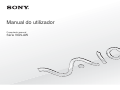 1
1
-
 2
2
-
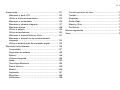 3
3
-
 4
4
-
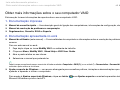 5
5
-
 6
6
-
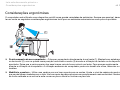 7
7
-
 8
8
-
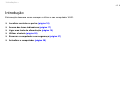 9
9
-
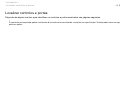 10
10
-
 11
11
-
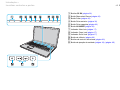 12
12
-
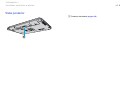 13
13
-
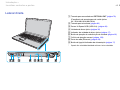 14
14
-
 15
15
-
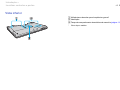 16
16
-
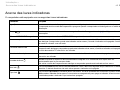 17
17
-
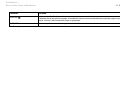 18
18
-
 19
19
-
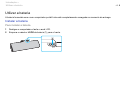 20
20
-
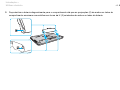 21
21
-
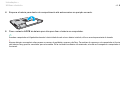 22
22
-
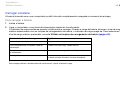 23
23
-
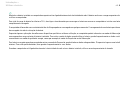 24
24
-
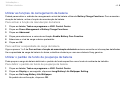 25
25
-
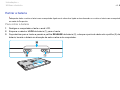 26
26
-
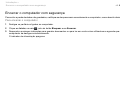 27
27
-
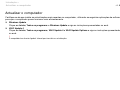 28
28
-
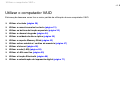 29
29
-
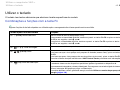 30
30
-
 31
31
-
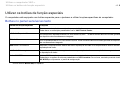 32
32
-
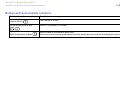 33
33
-
 34
34
-
 35
35
-
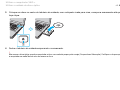 36
36
-
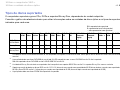 37
37
-
 38
38
-
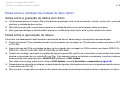 39
39
-
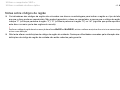 40
40
-
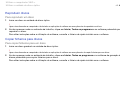 41
41
-
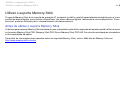 42
42
-
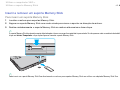 43
43
-
 44
44
-
 45
45
-
 46
46
-
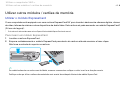 47
47
-
 48
48
-
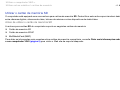 49
49
-
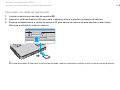 50
50
-
 51
51
-
 52
52
-
 53
53
-
 54
54
-
 55
55
-
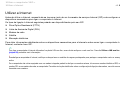 56
56
-
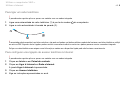 57
57
-
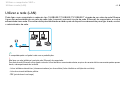 58
58
-
 59
59
-
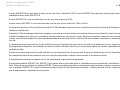 60
60
-
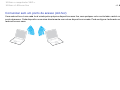 61
61
-
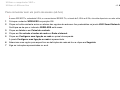 62
62
-
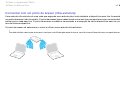 63
63
-
 64
64
-
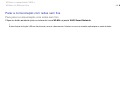 65
65
-
 66
66
-
 67
67
-
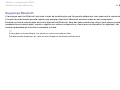 68
68
-
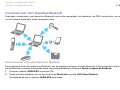 69
69
-
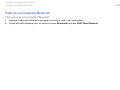 70
70
-
 71
71
-
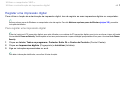 72
72
-
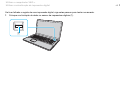 73
73
-
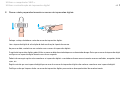 74
74
-
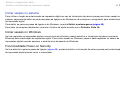 75
75
-
 76
76
-
 77
77
-
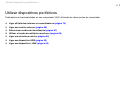 78
78
-
 79
79
-
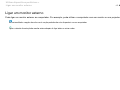 80
80
-
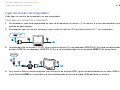 81
81
-
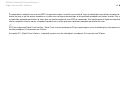 82
82
-
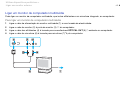 83
83
-
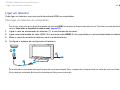 84
84
-
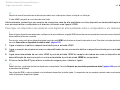 85
85
-
 86
86
-
 87
87
-
 88
88
-
 89
89
-
 90
90
-
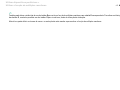 91
91
-
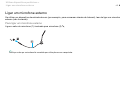 92
92
-
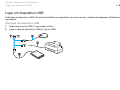 93
93
-
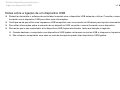 94
94
-
 95
95
-
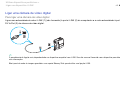 96
96
-
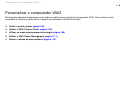 97
97
-
 98
98
-
 99
99
-
 100
100
-
 101
101
-
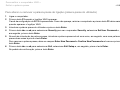 102
102
-
 103
103
-
 104
104
-
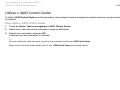 105
105
-
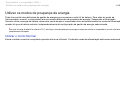 106
106
-
 107
107
-
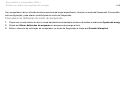 108
108
-
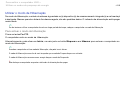 109
109
-
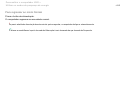 110
110
-
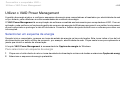 111
111
-
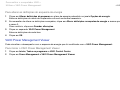 112
112
-
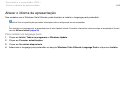 113
113
-
 114
114
-
 115
115
-
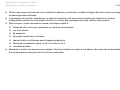 116
116
-
 117
117
-
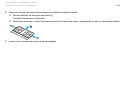 118
118
-
 119
119
-
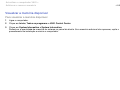 120
120
-
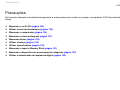 121
121
-
 122
122
-
 123
123
-
 124
124
-
 125
125
-
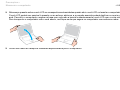 126
126
-
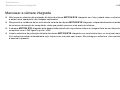 127
127
-
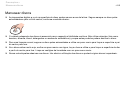 128
128
-
 129
129
-
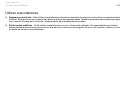 130
130
-
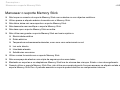 131
131
-
 132
132
-
 133
133
-
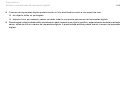 134
134
-
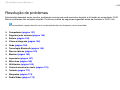 135
135
-
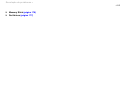 136
136
-
 137
137
-
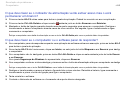 138
138
-
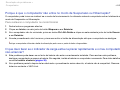 139
139
-
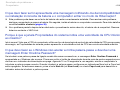 140
140
-
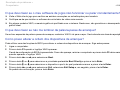 141
141
-
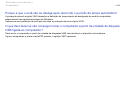 142
142
-
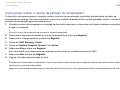 143
143
-
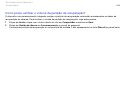 144
144
-
 145
145
-
 146
146
-
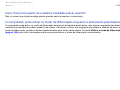 147
147
-
 148
148
-
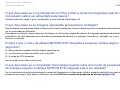 149
149
-
 150
150
-
 151
151
-
 152
152
-
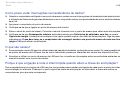 153
153
-
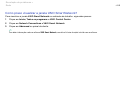 154
154
-
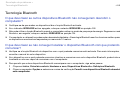 155
155
-
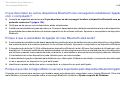 156
156
-
 157
157
-
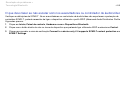 158
158
-
 159
159
-
 160
160
-
 161
161
-
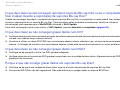 162
162
-
 163
163
-
 164
164
-
 165
165
-
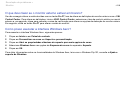 166
166
-
 167
167
-
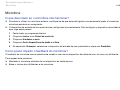 168
168
-
 169
169
-
 170
170
-
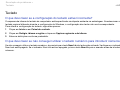 171
171
-
 172
172
-
 173
173
-
 174
174
-
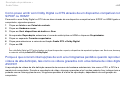 175
175
-
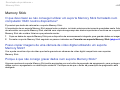 176
176
-
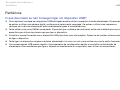 177
177
-
 178
178
-
 179
179
-
 180
180
-
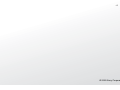 181
181
Sony VGN-AW31M Instruções de operação
- Categoria
- Celulares
- Tipo
- Instruções de operação
Artigos relacionados
-
Sony VPCYA1C5E Instruções de operação
-
Sony VPCW12Z1T Instruções de operação
-
Sony VPCW21C5E Instruções de operação
-
Sony VPCX11Z6R Instruções de operação
-
Sony VPCF13A4E Instruções de operação
-
Sony VPCF12A4E Instruções de operação
-
Sony VPCY11M1R Instruções de operação
-
Sony VGN-CS2 Instruções de operação
-
Sony VGN-CS3 Instruções de operação
-
Sony VGN-CS1 Instruções de operação